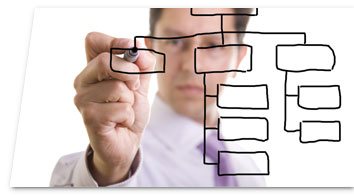 Der Projektstrukturplan ist eine zusätzliche Gliederungsansicht wie Mindmaps oder Sectormaps. Er ist eine Mischform aus
einer graphischen und der Outliner-Gliederung.
Mehrere Stränge für einzelne Projektphasen werden als erste Gliederungsebene nebeneinander gelegt. Dann erste wird in der üblichen Weise untereinander
gegliedert. Zusätzlich kann der PSP parallele Vorgänge zeigen
Der Projektstrukturplan ist eine zusätzliche Gliederungsansicht wie Mindmaps oder Sectormaps. Er ist eine Mischform aus
einer graphischen und der Outliner-Gliederung.
Mehrere Stränge für einzelne Projektphasen werden als erste Gliederungsebene nebeneinander gelegt. Dann erste wird in der üblichen Weise untereinander
gegliedert. Zusätzlich kann der PSP parallele Vorgänge zeigen
Einstellungen
Um den PSP zu aktivieren, wählt man zunächst irgendeine Zeile in dem Zielefeld, das man als PSP sehen möchte. Dann wechselt man in der Ansichtenleiste auf Projekte und dann auf PSP.
Die Buttons steuern einige Eigenschaften der Ansicht:
(1) = Fortschritt anzeigen
(2) = Parallele Vorgänge zeigen
(3) = Schnitte nummerieren
In den Optionen (Optionen / Projekt / Projektstrukturplan) lassen sich weitere Angaben machen. Es gibt für die drei Schriftgrößen (1) drei verschiedene Sätze von Einstellungen, so dass das Erscheinungsbild leicht gewechselt werden kann.
Mit den Scroll-Elementen (2), (3) und (4) lassen sich Breite, Höhe und Abstand der Elemente einstellen. Die entstehende Größe ist abhängig von der Einrückungsstufe. Bei (5) werden daher mehrere Größen gezeigt. Bei (6) werden Elemente gezeigt, die dargestellt werden sollen. Bei (7) wird eingeblendet, wie die gewählten Elemente in die gewählten Flächen passen.
Die Icons und Team-Icons tragen die Funktionen wie in der Ziele-Ansicht. Es können also direkt Personen ausgewählt und Dokumente angezeigt werden etc.
Parallelität definieren
mZ lässt es zu, dass mehrfache parallele Stränge im gleichen Hauptstrang auch mehrfach hintereinander und in unterschiedlicher Anzahl gebildet werden können. Parallele Stränge können wieder vereinigt werden. Es können bis zu 8 Ebenen verschachtelt werden.
Um diese ganze Komplexität zu bewältigen, benötigt mZ zwei Kennzeichnungen: Ein Element kann Beginn eines Arbeitspakets (aus beliebig vielen Zeilen) sein. Und ein Element kann der Breakpoint sein, an dem parallele Stränge wieder zusammenfließen. In beiden Fällen muss mZ außerdem wissen, auf welche Verschachtelungsebene sich die Kennzeichnung bezieht.
Auf der ersten Verschachtelungsebene, also im einfachsten Fall, kann man einfach Einträge bei gedrückter Shift-Taste mit der Maus auf andere Einträge des gleichen Hauptstrangs ziehen, um die Parallelität herzustellen. Alle Breakpoints und alle Angaben zu tieferen Verschachtelungsebenen werden über das Menü der rechten Maustaste ausgewählt.




